您的位置:首页 > Chrome浏览器网页打不开提示错误代码怎么解决
Chrome浏览器网页打不开提示错误代码怎么解决
时间:2025-07-02
来源:谷歌浏览器官网
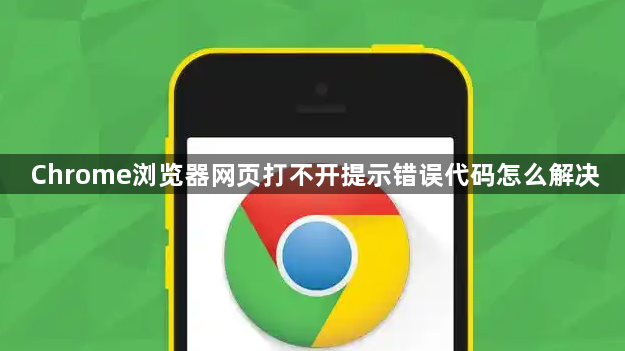
一、网络连接问题
1. 检查网络设备:查看路由器、调制解调器等网络设备是否正常工作,可尝试重启这些设备。检查网线是否插好,Wi-Fi信号是否稳定。
2. 切换网络:如果使用Wi-Fi,尝试切换到有线网络;或者反之,从有线网络切换到Wi-Fi,看是否能解决问题。
3. 检查系统网络设置:在Windows系统中,打开“控制面板”,进入“网络和共享中心”,点击“更改适配器设置”,右键点击“本地连接”或“无线网络连接”,选择“属性”,在“Internet协议版本4(TCP/IPv4)”中,确保IP地址和DNS服务器设置为自动获取。
二、浏览器设置问题
1. 清除缓存和浏览数据:过多的缓存和浏览历史可能会影响浏览器的正常运行。点击右上角的三个点图标,选择“更多工具”,然后点击“清除浏览数据”,在弹出的窗口中选择要清除的内容和时间范围,点击“清除数据”按钮。
2. 禁用扩展程序:某些扩展程序可能与网页冲突,导致网页无法打开。点击右上角的拼图图标,进入扩展程序管理页面,逐个禁用扩展程序,然后重新加载网页,看是否能正常打开。
3. 重置浏览器设置:点击右上角的三个点图标,选择“设置”,在设置页面的底部,点击“高级”,然后向下滚动到“将设置还原为原始默认设置”,点击“重置设置”按钮。
三、DNS问题
1. 清除DNS缓存:按下Win+R键,打开运行对话框,输入“cmd”,回车打开命令行程序,在命令行中输入“ipconfig/flushdns”,然后按回车键,清除DNS缓存后,重新打开网页。
2. 更换DNS服务器:在Windows系统中,打开“控制面板”,进入“网络和共享中心”,点击“更改适配器设置”,右键点击“本地连接”或“无线网络连接”,选择“属性”,在“Internet协议版本4(TCP/IPv4)”中,手动设置DNS服务器地址,如8.8.8.8(谷歌公共DNS)或114.114.114.114(国内通用DNS)。
四、证书问题
1. 检查系统时间和日期:如果系统时间和日期不准确,可能会导致证书验证失败。在Windows系统中,双击任务栏右下角的时间显示,在弹出的窗口中调整时间和日期。
2. 更新证书:如果网页使用的证书已过期或无效,需要网站管理员更新证书。如果是访问内部网站,可联系网络管理员解决。
五、防火墙和安全软件问题
1. 检查防火墙设置:防火墙可能会阻止浏览器访问某些网站。在Windows系统中,打开“控制面板”,进入“系统和安全”,点击“Windows防火墙”,选择“允许程序或功能通过Windows防火墙”,找到Chrome浏览器,确保其后面的勾选框被选中。
2. 暂时关闭安全软件:部分安全软件可能会误拦截正常的网页访问。可暂时关闭杀毒软件、防火墙等安全软件,然后重新打开网页,看是否能正常访问。如果可以正常访问,可在安全软件中添加例外规则,允许该网页的访问。
